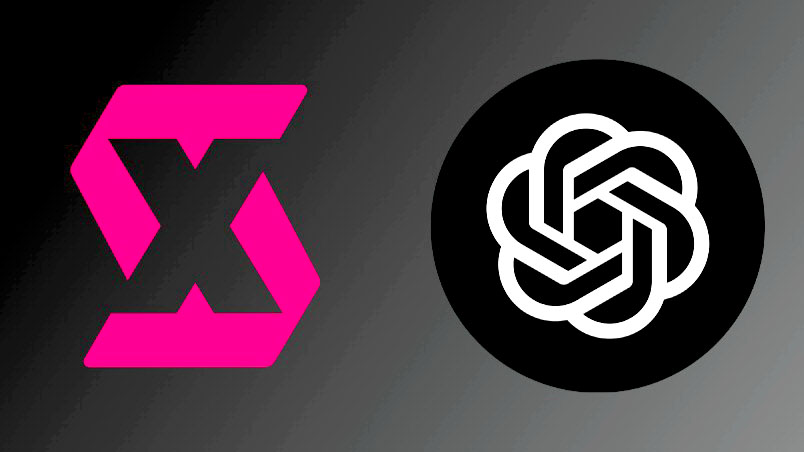
Một bức tranh đáng giá cả ngàn lời nói, nhưng không phải ai cũng hiểu lời nói muốn truyền tải ở đây là gì. Những trường hợp như vậy, có một số công cụ AI có thể giải cứu, không có công cụ nào chính xác, chi tiết và dễ sử dụng như SceneXplain.
Trong hướng dẫn sau đây, chúng tôi giải thích SceneXplain là gì, cách cài đặt và sử dụng plugin ChatGPT của nó cũng như các cách sử dụng khác nhau mà bạn có thể áp dụng nó. Vì vậy, chúng ta hãy bắt đầu.
Plugin SceneXplain ChatGPT là gì?
Đúng như tên gọi, SceneXplain là một công cụ hỗ trợ AI có thể xem một hình ảnh và cho bạn biết nội dung của nó. Điều làm cho nó nổi bật so với phần còn lại là số lượng chi tiết mà nó có thể đi vào trong khi làm như vậy, có thể thêm liền mạch các mô tả văn bản, chú thích cho chúng, xác định các đối tượng khác nhau trong một hình ảnh, cũng như hiểu được toàn bộ hình ảnh rộng hơn là gì Về.
Tất cả điều này làm cho SceneXplain trở thành một công cụ bắt buộc phải có cho nhiều mục đích khác nhau (sẽ nói thêm về điều này sau) và với tư cách là một plugin ChatGPT, việc này thậm chí còn trở nên đơn giản hơn.
Cách cài đặt plugin SceneXplain trên ChatGPT
Đảm bảo bạn có đăng ký ChatGPT Plus. Không có nó, bạn sẽ không thể sử dụng plugin.
Mở chat.openai.com trên trình duyệt và đăng nhập. Sau đó nhấn vào biểu tượng ba chấm ở góc dưới cùng bên trái và chọn Cài đặt .
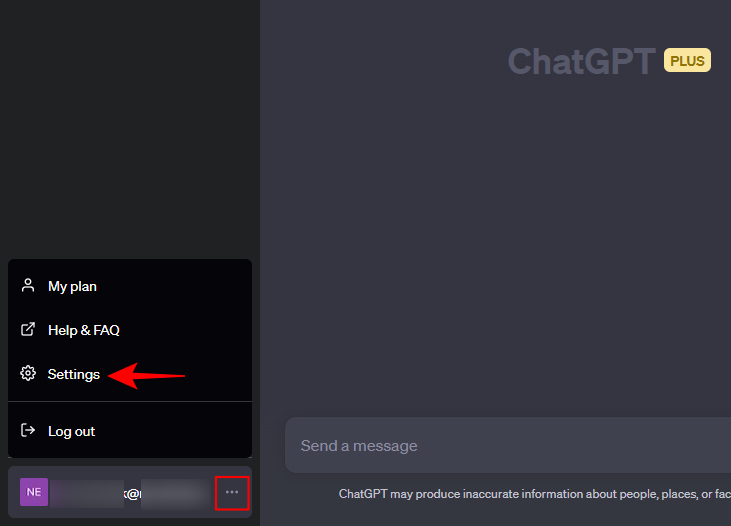
Chọn các tính năng Beta ở bên trái và bật Plugin ở bên phải.
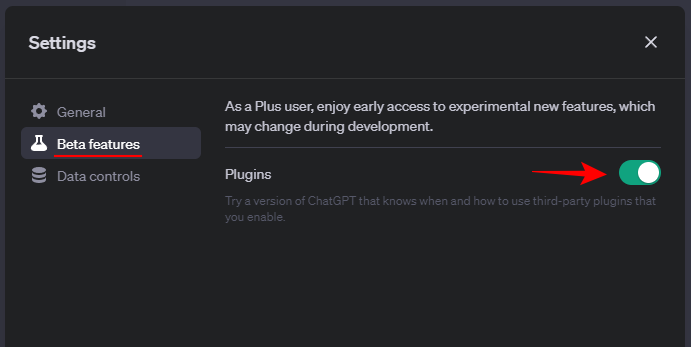
Nhấp vào GPT-4 để chuyển sang nó và chọn Plugins để kích hoạt chúng.
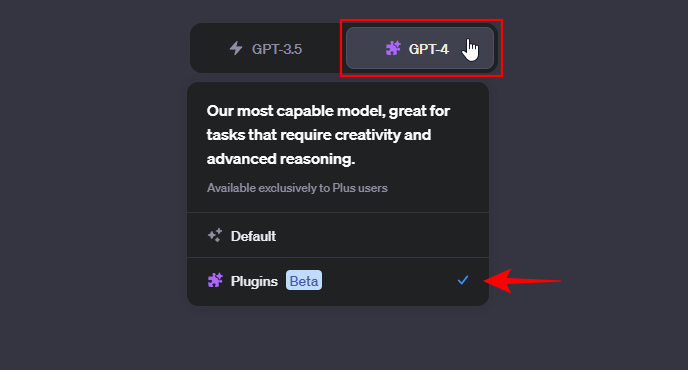
Sau đó, nhấp vào ‘Plugin’ bên dưới nó và chọn Cửa hàng plugin .
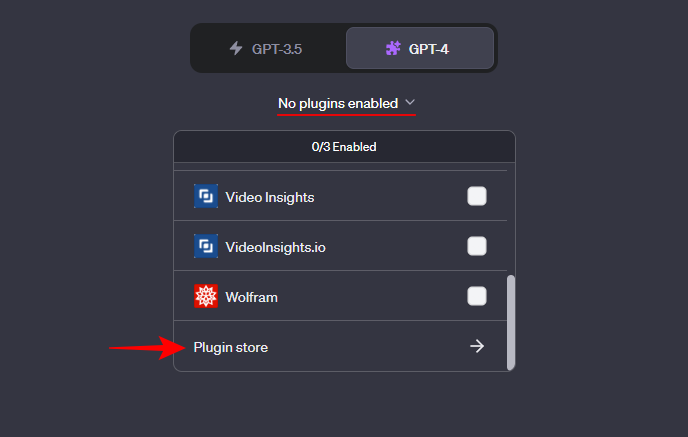
Khi nó mở ra, hãy tìm kiếm SceneXplain và nhấp vào Install .
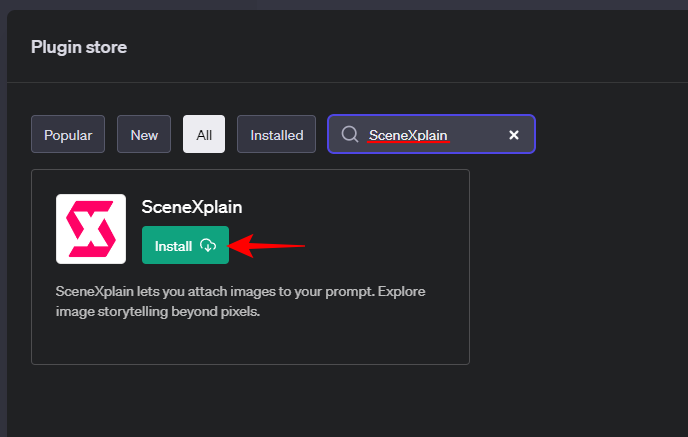
Sau khi cài đặt, hãy đảm bảo chọn nó từ danh sách bổ trợ thả xuống.
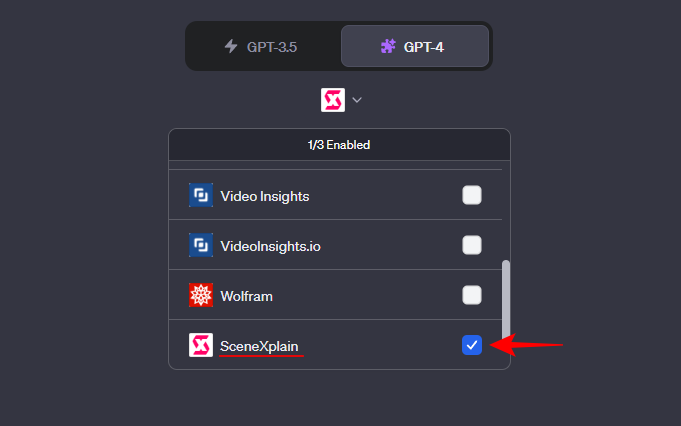
Bây giờ, bạn đã sẵn sàng để bắt đầu sử dụng plugin SceneXplain trên ChatGPT.
Cách dùng plugin SceneXplain trên ChatGPT tóm tắt nội dung hình ảnh
Để bắt đầu, bạn cần có URL của file hình ảnh mà bạn muốn plugin giải thích. Sau khi bạn có nó, hãy dán nó vào trường lệnh prompt ở dưới cùng, theo sau là lệnh prompt của bạn. Chúng ta hãy xem một vài ví dụ để minh họa cách hoạt động của SceneXplain:
Ví dụ 1: Mô tả hình ảnh
Đối với ví dụ đầu tiên của chúng tôi, chúng tôi muốn SceneXplain mô tả đơn giản hình ảnh sau để xem nó làm gì:
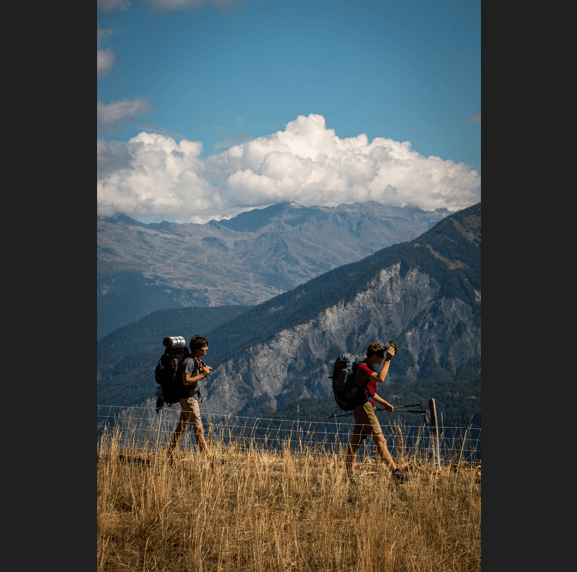
Đây là lệnh prompt của chúng tôi cho nó:
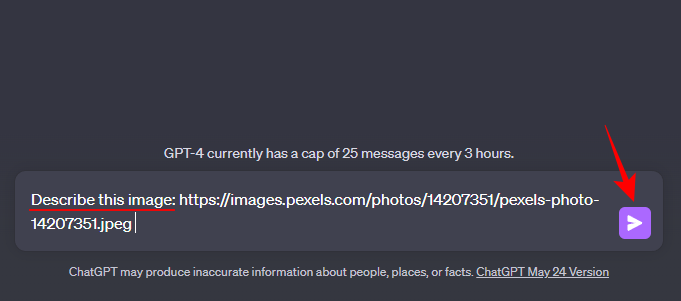
Trong vòng vài giây, SceneXplain sẽ mô tả hình ảnh rất chi tiết.
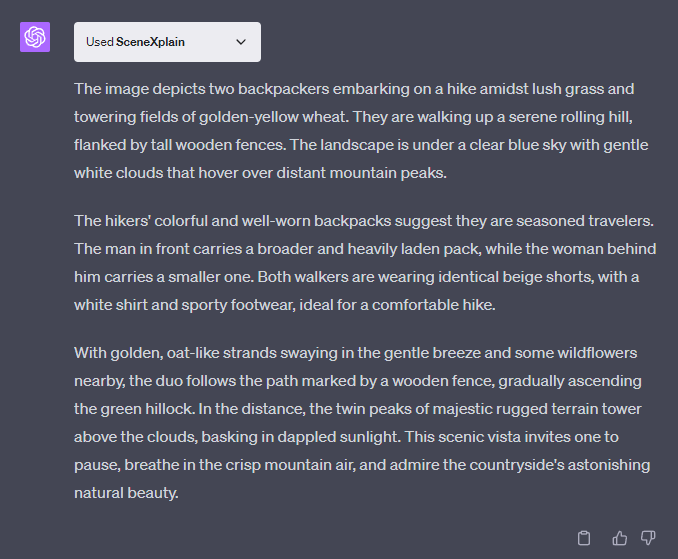
Vấn đề duy nhất chúng tôi gặp phải ở đây là nó đã nhầm giới tính của một trong những người đàn ông trong phần mô tả của nó. Mặc dù nó chỉ là một vấn đề nhỏ, nó đáng để chỉ ra.
Ví dụ 2: Liệt kê đối tượng
Tiếp theo, hãy lấy một hình ảnh khác:

Lần này chúng ta sẽ để SceneXplain liệt kê tất cả các đối tượng trong ảnh:
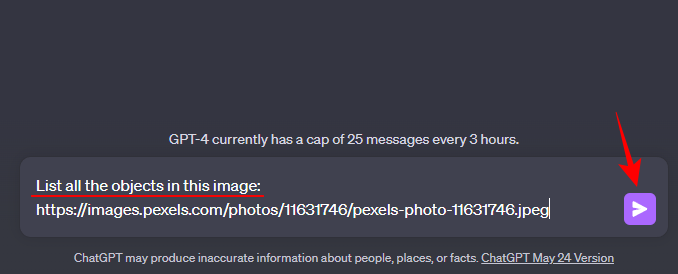
Và chắc chắn, SceneXplain đã làm khá tốt việc liệt kê các loại trái cây và rau quả khác nhau trong hình ảnh, ngay cả những loại chỉ có thể nhìn thấy khi quan sát kỹ.
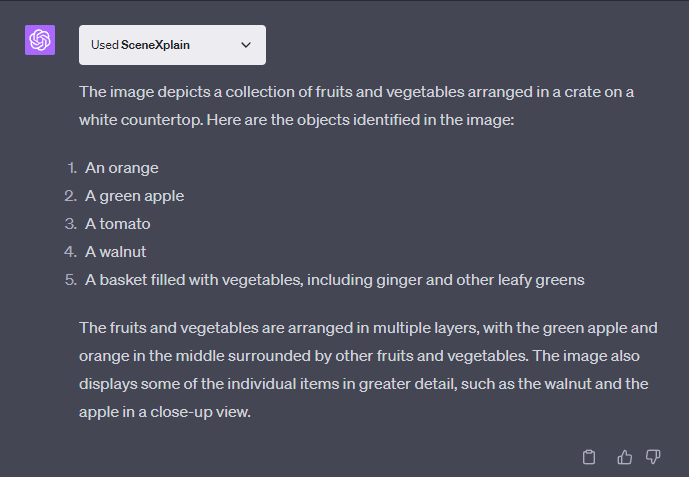
Ví dụ 3: Mô tả sản phẩm
Đối với ví dụ tiếp theo của chúng tôi, hãy lấy một hình ảnh sản phẩm phổ biến:

Chúng tôi sẽ yêu cầu SceneXplain viết mô tả về các đối tượng nhìn thấy trong hình ảnh cho mục đích marketing:
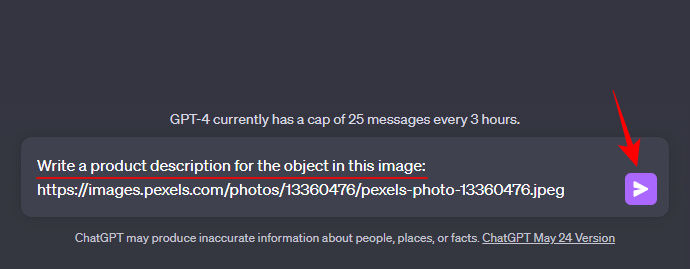
SceneXplain đã xác định chính xác đối tượng trong ảnh và viết mô tả chi tiết về sản phẩm đó.
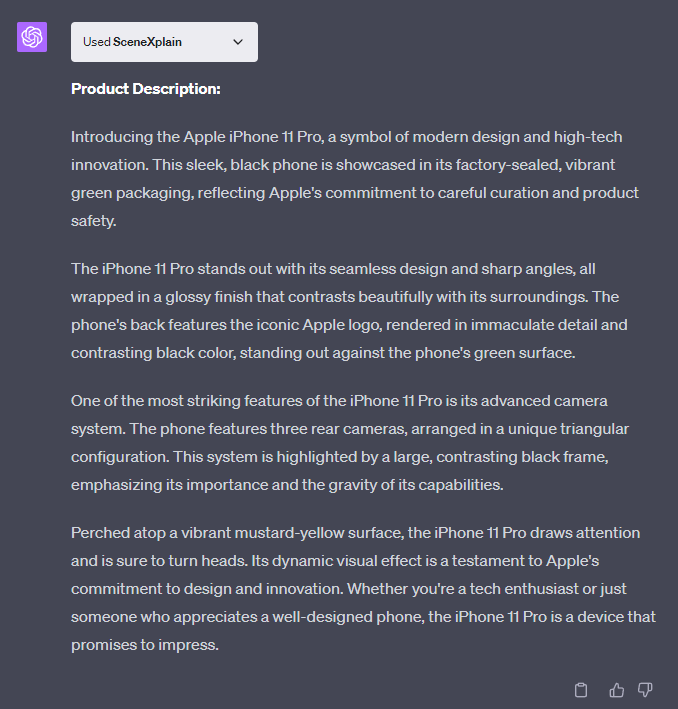
Một điều cần lưu ý là SceneXplain dường như cố gắng tạo ra các mô tả dài dòng có thể cảm thấy hơi quá. Bạn có thể muốn cắt nó xuống để giữ lại các bit phục vụ mục đích của bạn.
Ví dụ 4: Chú thích trên mạng xã hội
Đối với ví dụ cuối cùng của chúng tôi, hãy chụp một bức ảnh xứng đáng với Insta:
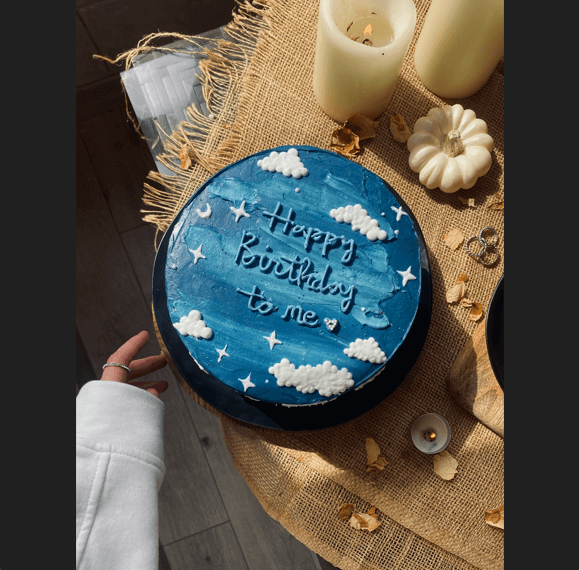
Và xem liệu nó có thể tạo ra một chú thích ngắn gọn súc tích để tải lên mạng xã hội hay không:
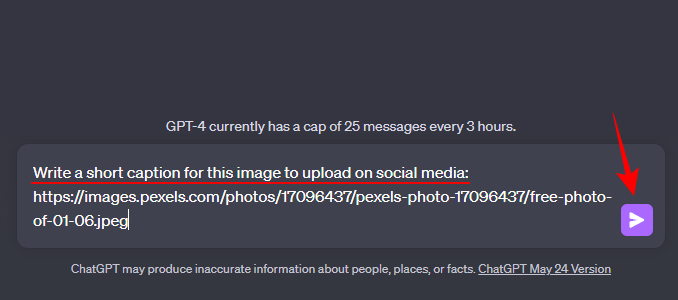
Thật thú vị khi SceneXplain không chỉ viết một chú thích tích cực, khẳng định cuộc sống để bổ sung cho hình ảnh mà còn thêm một vài thẻ bắt đầu bằng # đi kèm với nó.
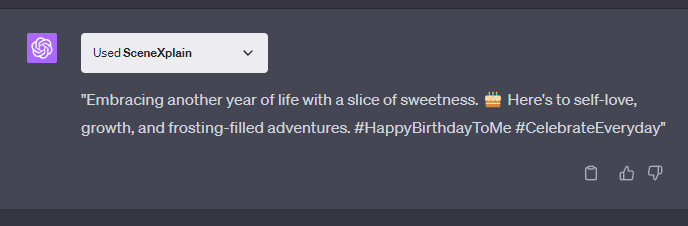
Các cách sử dụng có thể có của plugin SceneXplain
SceneXplain tạo ấn tượng khá tốt. Nó có thể dễ dàng xác định các đối tượng, viết mô tả cho các mục đích khác nhau và làm cho hình ảnh trở nên sống động với lời tường thuật bằng văn bản của nó. Nhưng nó có thể được sử dụng cho những mục đích cụ thể nào? Phần sau đây sẽ làm sáng tỏ điều này.
Phân tích hình ảnh
Phân tích một hình ảnh là điều đầu tiên mà SceneXplain làm và là điều nó làm tốt nhất. Có thể có nhiều lý do khiến bạn cần phân tích một hình ảnh, chẳng hạn như cố gắng mô tả hình ảnh cho ai đó, hiểu các tác phẩm nghệ thuật nổi tiếng hoặc giải thích hình ảnh cho người khiếm thị. Dù thế nào đi chăng nữa, SceneXplain có thể hữu ích cho việc phân tích chung một bức ảnh.
Kể chuyện
SceneXplain cố gắng mô tả một hình ảnh càng chi tiết càng tốt. Điều này có thể đặc biệt hữu ích khi một người đang muốn truyền sức sống vào bài viết của mình bằng cách gợi lên những mô tả trực quan giúp kể những câu chuyện hay hơn. Các blogger, tác giả, người tạo nội dung, v.v. sẽ thấy SceneXplain là một công cụ đáng tin cậy cho mục đích này.
Kiểm duyệt nội dung
Người kiểm duyệt nội dung thường xử lý rất nhiều nội dung bị gắn cờ để xác minh. Với SceneXplain, giờ đây họ có thể chỉ cần lấy plugin để liệt kê nội dung của một hình ảnh và kiểm tra bất kỳ tài liệu thích hợp nào có thể có ở đó.
Giáo dục, Y tế và Báo chí
Khả năng phân tích hình ảnh để tìm nội dung của SceneXplain cũng có thể khá hữu ích cho mục đích giảng dạy, cho phép các nhà giáo dục và người học chọn ra và xác định các đối tượng và yếu tố khác nhau trong một bức tranh.
Trong ngành chăm sóc sức khỏe, SceneXplain có thể giúp xem xét các hình ảnh y tế để kiểm tra các bất thường và quang sai thường bị bỏ qua.
Những người trong ngành truyền thông tin tức có thể sử dụng các mô tả định hướng chi tiết của SceneXplain để đảm bảo sự rõ ràng trong phòng tin tức giữa các nhà báo và biên tập viên và tạo ra nội dung chất lượng với độ chính xác và hiệu quả cao hơn.
Mô tả sản phẩm dựa trên hình ảnh
Đối với các trang web bán lẻ online, việc có thể tạo các mô tả sản phẩm một cách nhanh chóng chỉ dựa trên một bức tranh là một yếu tố thay đổi cuộc chơi. Bằng cách tự động hóa quy trình này, các công ty có thể tiết kiệm thời gian và tiền bạc, liên tục thêm vào danh mục của họ và cập nhật mô tả sản phẩm mà không cần gì khác ngoài lệnh prompt.
Hạn chế của plugin SceneXplain trên ChatGPT
SceneXplain có nhiều đặc quyền. Nhưng nó không phải là không có một vài vết nứt trong bộ giáp của nó. Đầu tiên, bạn phải có URL của hình ảnh để làm việc. Nếu bạn vừa chụp một bức ảnh mà bạn muốn SceneXplain mô tả, bạn sẽ phải tải nó lên một trang web lưu trữ hình ảnh và lấy URL của nó. Khả năng tải lên hình ảnh sẽ làm tăng mức độ phổ biến của SceneXplain, đặc biệt là vào thời điểm mà các công cụ AI và chatbot (chẳng hạn như Bard của Google) đang chuẩn bị giới thiệu lệnh prompt đa phương thức.
Đôi khi, các mô tả do SceneXplain cung cấp có thể chứa một số lỗi. Mặc dù nó chỉ xảy ra một lần trong các thử nghiệm của chúng tôi, nhưng đó là điều cần chú ý.
Cuối cùng, trừ khi được yêu cầu ngắn gọn, SceneXplain theo mặc định sẽ cung cấp các mô tả dài dòng đôi khi có thể khiến bạn cảm thấy quá chi tiết và hoa mỹ. Tuy nhiên, đó cũng có thể là một vấn đề của hương vị. Trên thực tế, một số người dùng có thể thích tính dài dòng của nó hơn là tính ngắn gọn.
Câu hỏi thường gặp
Chúng ta hãy xem một số câu hỏi thường gặp về plugin SceneXplain ChatGPT.
Tôi có thể sử dụng plugin SceneXplain để tìm kiếm hình ảnh tương tự với hình ảnh của mình không?
Vì ChatGPT không thể tìm kiếm hình ảnh nên plugin SceneXplain sẽ không thể hiển thị hình ảnh tương tự như hình ảnh mà bạn cung cấp.
Tôi có thể sử dụng plugin SceneXplain để làm gì?
SceneXplain có thể được sử dụng cho một số việc, chẳng hạn như tạo nội dung, kiểm duyệt nội dung, kể chuyện, viết chú thích, xác định và mô tả các đối tượng trong hình ảnh, phân tích hình ảnh cho học tập, báo chí, v.v.
Tôi có thể tải hình ảnh từ máy tính của mình lên plugin SceneXplain không?
Hiện tại, plugin SceneXplain cho ChatGPT chỉ hoạt động với các URL hình ảnh. Nếu bạn có hình ảnh trên máy tính hoặc smartphone của mình, hãy tải chúng lên một dịch vụ hình ảnh online và lấy URL của chúng.
Plugin SceneXplain trên ChatGPT thực sự là một trong những viên ngọc ẩn khi phân tích và tạo mô tả hình ảnh. Khi bạn bắt đầu sử dụng nó, bạn sẽ nhận ra những khả năng to lớn mà nó mở ra cho nhiều mục đích khác nhau. Khi các phương thức mới được thêm vào ChatGPT, các plugin như vậy cũng sẽ được cải thiện.




